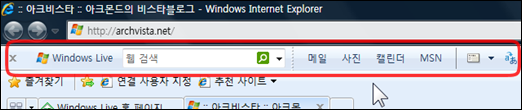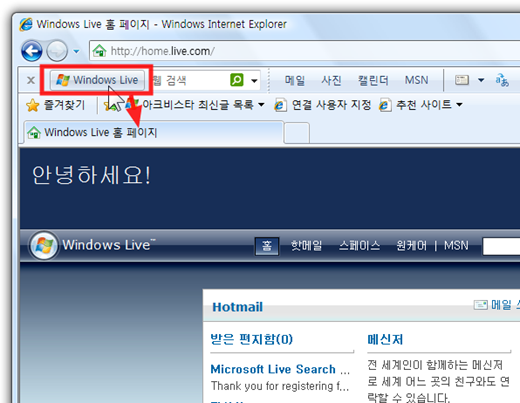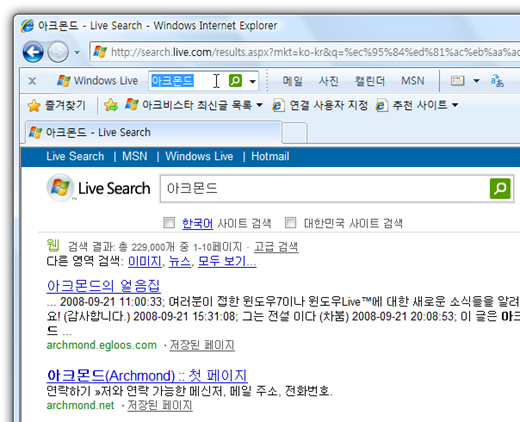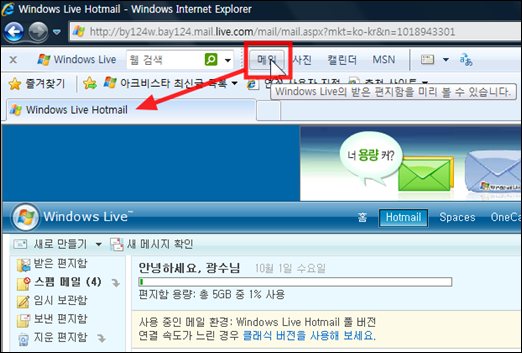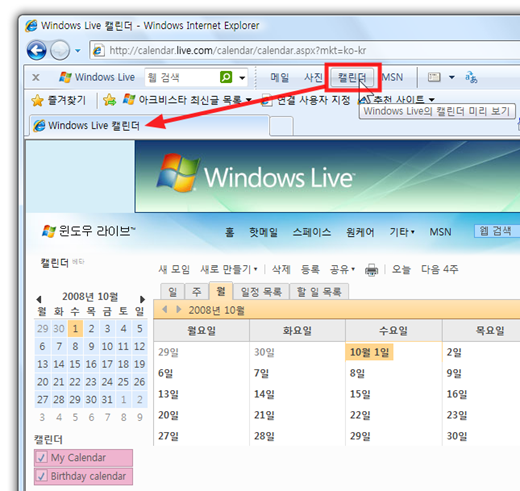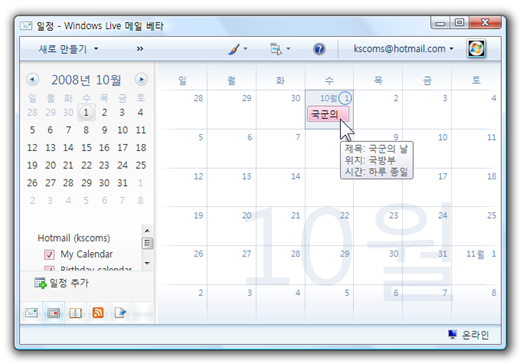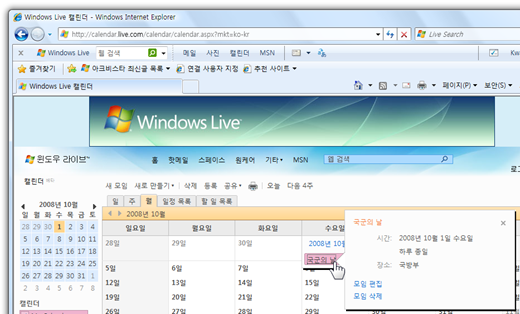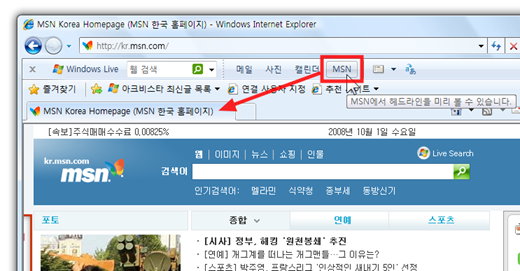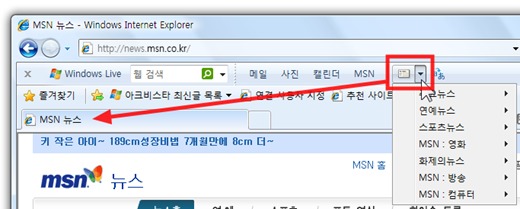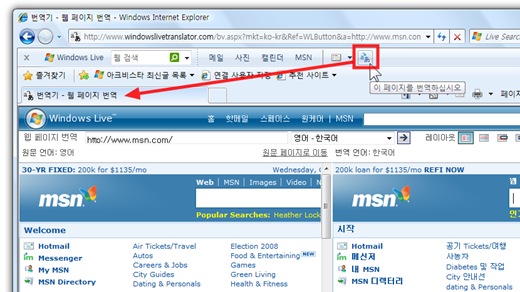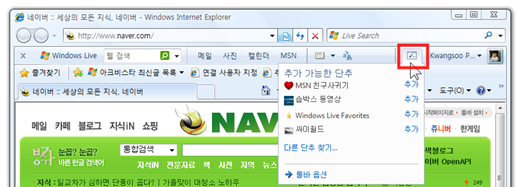Windows Live Toolbar 아이콘
저는 웹 브라우저를 깔끔하게 사용하고 싶어서, 툴바와 같은 Add-on 프로그램들을 잘 사용하지 않았습니다. 이번 Windows Live Wave 3 Suites Beta를 설치하고 사용해 보면서, 툴바에도 조금은 관심을 갖게 되었습니다.
써 본 소감은… Windows Live 서비스들을 애용하고 있다면, Windows Live Toolbar를 설치하면 좋다는 것입니다. Windows Internet Explorer 브라우저 내에서 편리하게 각 Windows Live 서비스들을 연동하여 사용할 수 있거든요.
한 번 Windows Live Toolbar에서 로그인 해 놓으면, 로그인 상태가 계속 유지되어 다른 서비스들 간에 번거롭게 로그인 하지 않아도 됩니다.
▼Windows Live Toolbar 베타가 설치되면 당연히 Windows Internet Explorer에 붙어있게 됩니다. 제가 평소에 툴바를 잘 쓰지 않아서 조금 낯설긴 했지만, Windows Live Toolbar 베타와 Windows Internet Explorer 8 Beta 2 한글판의 인터페이스가 잘 어울려서 위화감은 적었습니다.
▼Windows Live Toolbar 베타를 설치하면 웹 페이지 내 문맥을 선택 하면 바로 검색할 수 있는 기능을 제공합니다. 하지만 이 기능은 Windows Internet Explorer 8 Beta 2의 액셀러레이터 기능과 중복되더군요. 이 부분은 차후에 통합이 되어야 할 것 같습니다.
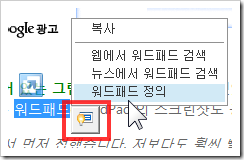
▼툴바의 가장 왼쪽에 있는 Windows Live 버튼을 클릭하면 http://home.live.com 으로 연결됩니다.
▼Windows Live 버튼 오른쪽에 있는 검색 창에 검색어를 입력하면 곧바로 Windows Live 웹 검색을 사용할 수 있습니다.
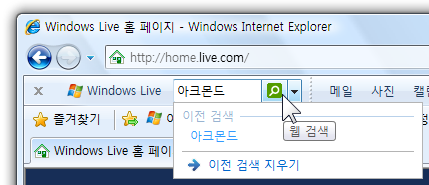
▼아래는 Windows Internet Explorer 8 Beta 2의 브라우저에 달린 검색 창의 모습입니다. Windows Live Toolbar 베타의 검색 창과 비슷한 모습을 보여 줍니다.(툴바 검색이 기능은 좀 부족하긴 합니다)
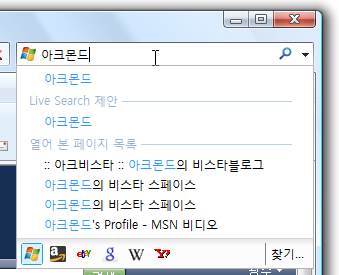
▼이런 식으로 Live Search 검색 결과가 나타납니다.
▼검색을 할 때 오른쪽에 있는 ▼버튼을 누르면 웹, 뉴스, 이미지, 피드, 현재 사이트, 컴퓨터 검색, 뉴스까지 종류별로 찾는 것이 가능합니다.
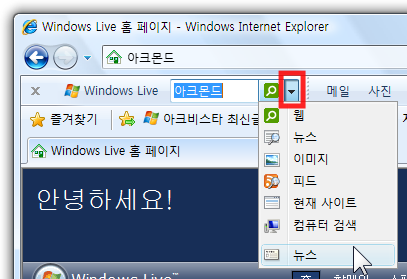
▼‘메일' 단추를 누르니 당연하게도(?) Windows Live Hotmail 웹사이트가 나타납니다.
▼그 오른쪽의 ‘사진’ 단추를 누르니 Windows Live Spaces의 앨범으로 연결됩니다. 스페이스는 개인적으로 마음에 들지 않는 Windows Live 서비스라서 사용하지 않고 있는 저에게는 중요성이 떨어지는 기능입니다.
▼’캘린더’를 누르니 Windows Live 캘린더 웹사이트로 연결되더군요. Windows Live 메일 베타 프로그램에 있던 ‘일정’기능과 호환된다고 합니다.
▼시험해 볼 겸 해서, Windows Live 메일 베타 프로그램의 ‘일정’ 부분에 오늘 일정 ‘국군의 날’로 입력해 봤습니다.
▼당연히 Windows Live 캘린더에 바로 반영되는 것을 볼 수 있습니다.
▼’MSN‘ 버튼을 누르면 자연스럽게 MSN 홈페이지로 접속됩니다.
▼오른쪽의 신문지 아이콘을 누르니 분야별 MSN 뉴스를 보여줍니다.
▼뉴스 오른쪽에 있는 ‘번역’ 버튼을 눌러 보니 Windows Live Translator과 연동되어, 좌/우로 나누어 번역 전/후의 모습을 보여 줍니다.
▼오른쪽 가장자리에 있는 단추 추가 버튼을 누르면 Windows Live Toolbar 베타의 기능을 확장할 수 있습니다. 하지만 제가 Windows Internet Explorer 8 Beta 2를 사용하고 있어서인지 Windows Live Favorites 같이 좋은 기능을 추가할 수 없더군요.(낮은 버전을 사용하고 있다는 오류가 나타났습니다) 조금 아쉬웠습니다.
덧. 이번 Windows Live Toolbar 베타에서 건질 만한 기능은 [로그인], [검색], [캘린더], [번역] 이 정도로 요약할 수 있겠습니다. 읽어 주셔서 고맙습니다.
'Windows Live' 카테고리의 다른 글
| 핫메일, 새로운 시작!(Windows Live Hotmail Wave 3) (15) | 2008.11.10 |
|---|---|
| Windows Live 관리 센터(구. Custom Domains)가 3번째 물결을 탔습니다 (1) | 2008.11.05 |
| Windows Live 무비메이커 베타 스크린샷 (3) | 2008.10.01 |
| Windows Live 메일 베타 스크린샷 (4) | 2008.09.30 |
| Windows Live Writer 베타 스크린샷 (7) | 2008.09.29 |